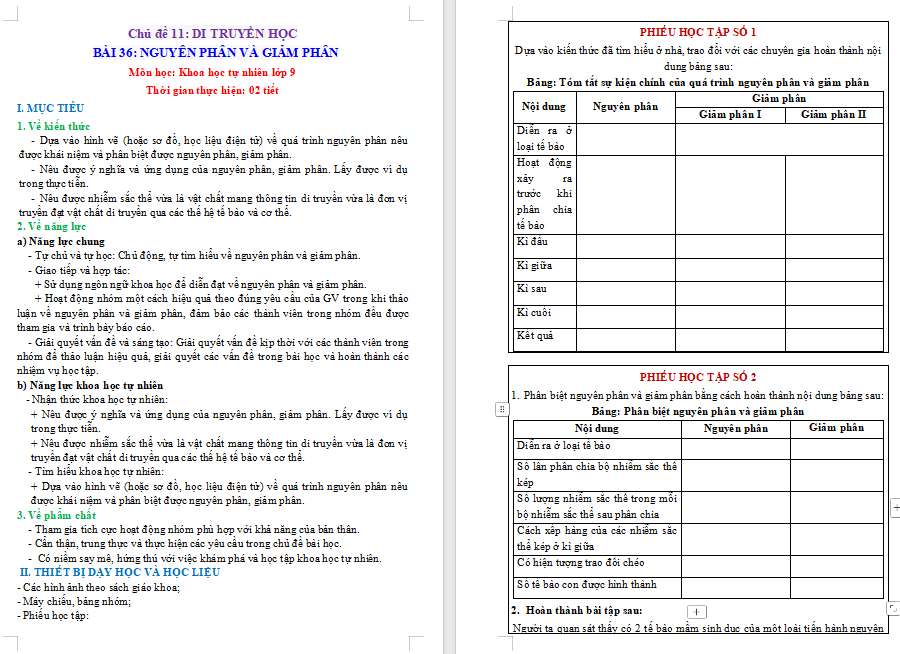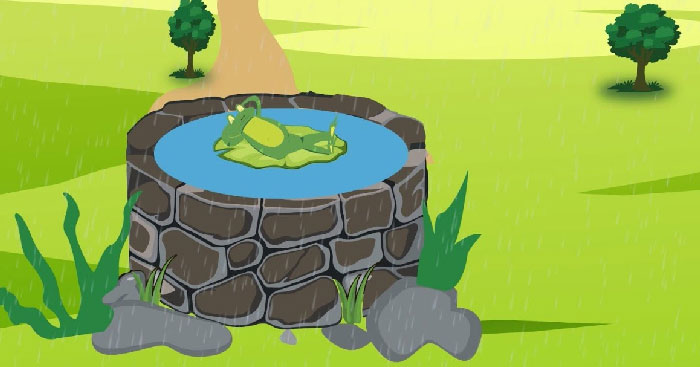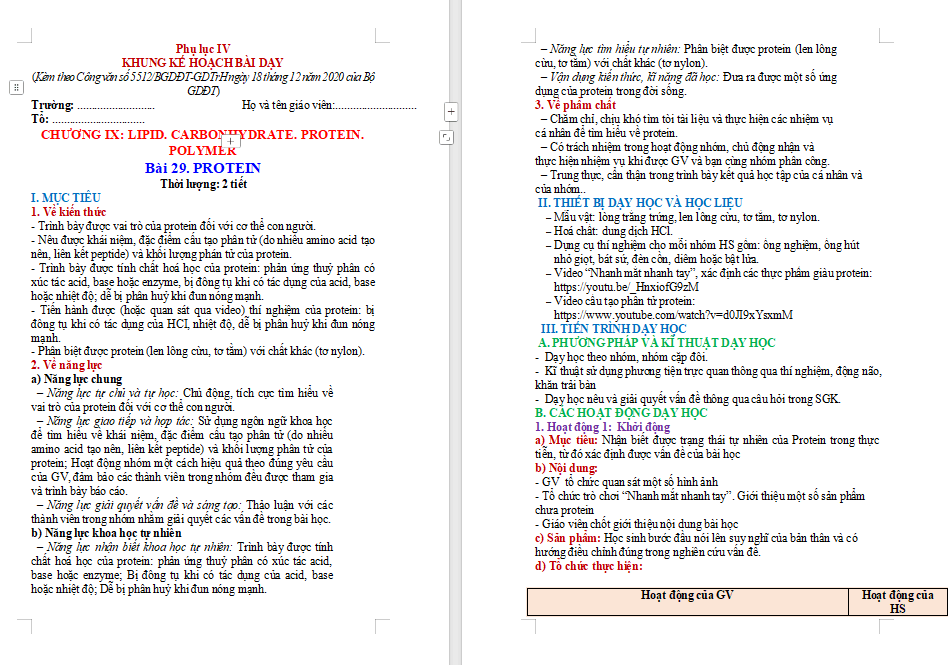Galaxy S21 Ultra có rất nhiều tính năng camera mới ấn tượng. Hãy cùng Neu-edutop.edu.vn tìm hiểu tất cả mẹo dùng camera Galaxy S21 Ultra để chụp ảnh đẹp nhất có thể.

Bên cạnh cấu hình Galaxy S21 Ultra tuyệt vời, hệ thống camera “đỉnh” là ưu điểm nổi bật nhất của dòng điện thoại Samsung hàng đầu hiện nay. Nó cung cấp đầy đủ tính năng chụp hình cho cả dân nghiệp dư và chuyên nghiệp. Không hẳn là một cuộc đại tu hoàn toàn, Galaxy S21 kế thừa cảm biến 108MP và tốc độ Zoom 100x của “người tiền nhiệm” để đưa trải nghiệm chụp hình trên smartphone lên một tầm cao mới. Dưới đây mẹo chụp ảnh đẹp bằng camera Galaxy S21 Ultra mà bạn nên biết.
Chụp một chạm – Single Take
Single Take là tính năng cho phép điện thoại chụp nhiều ảnh và quay video với hiệu ứng khác nhau chỉ bằng cách nhấn nút chụp. Mục đích của nó là giúp người dùng chụp được toàn bộ khoảnh khắc thú vị và có clip hay mà không cần phải chọn hiệu ứng, tiêu cự hay bộ lọc.
Tính năng này đã có trên Galaxy S20 nhưng được mở rộng nhiều hiệu ứng hơn trên S21. Nghe có vẻ phức tạp nhưng sử dụng nó lại rất đơn giản. Đầu tiên, chạm vào chế độ camera Single Take cạnh nút chụp hình. Sau đó, toàn bộ việc bạn cần làm là chạm nút chụp ảnh và đợi 10 giây, camera của Galaxy S21 sẽ chụp lại mọi thứ. Bạn nên di chuyển xung quanh, xoay camera giữa các khuôn mặt để điện thoại có thể chụp được nhiều góc và tất cả các đối tượng bạn muốn.

Sau khi hoàn thành, tới thư viện để tìm file Single Take và vuốt lên để xem kết quả. Tại đây sẽ có ảnh tĩnh, đoạn cắt video khác nhau cùng hình GIF có hiệu ứng mà bạn lựa chọn. Bạn có thể lưu chúng hoặc chọn tác phẩm yêu thích để chia sẻ với bạn bè và gia đình.
Dùng Zoom

Galaxy S21 có hệ thống camera kép: 3x và 10x, mang tới khả năng zoom lên tới 30x & 100x. Sử dụng chúng cực kỳ dễ. Ở chế độ camera chuẩn, bạn sẽ thấy các icon hình chiếc lá nhỏ cạnh nút chụp ảnh. Một chiếc lá nghĩa là phóng to. Icon 3 chiếc lá là sử dụng ống kính siêu rộng. Chạm vào các icon này sẽ giúp bạn nhanh chóng có được mức phóng to màn hình gấp 3 hoặc 10 lần. Tuy nhiên, bạn vẫn có thể chạm vào các con số Zoom khác xuất hiện bên cạnh chúng.
Dù bạn muốn phóng to để chụp ảnh tĩnh hay quay video, cơ chế hoạt động của Zoom trong camera Galaxy S21 Ultra không có gì thay đổi.
Chế độ ban đêm – Night mode

Nếu mới dùng S21 Ultra, ban đầu bạn có thể khó chịu với Night mode bởi không biết tới sự tồn tại của nó. Galaxy S21 có thể chụp ảnh đẹp ở điều kiện ánh sáng yếu bằng chế độ camera chuẩn. Thế nhưng, khi mọi thứ thực sự trở nên tối tăm, hãy cuộn tới mục More trên bảng chế độ cạnh nút chụp và bạn sẽ thấy toàn bộ tùy chọn chụp ảnh khác nhau.
Một trong số chúng là Night, được biểu thị bằng icon hình mặt trăng. Ở chế độ này, điện thoại sẽ chụp một ảnh trong vài giây để bắt được nhiều ánh sáng hơn. Trong khi Night Mode sử dụng công nghệ ổn định hình ảnh để tác phẩm sắc nét nhất có thể, bạn có thể trợ giúp thêm cho nó bằng cách giữ nguyên hay không rung Galaxy S21 Ultra trong quá trình chụp. Bạn có thể đặt tay cạnh tường hoặc đồ vật khác để giảm rung tay ở mức thấp nhất có thể.
Chế độ góc nhìn đạo diễn – Director’s View

Một tính năng mới của Galaxy S21, Director’s View hiển thị các hình ảnh đại diện nhỏ (thumbnail) của cảnh đang chụp sẽ trông như thế nào bằng các ống kính với độ zoom khác nhau. Nó nằm trong cùng màn hình menu của chế độ Night Mode. Tại đây, ngay lập tức, bạn sẽ thấy các ảnh thumbnail và chỉ cần chạm vào chúng để bắt đầu quay video với mỗi tiêu cự khác nhau.
Director’s View của Galaxy S21 cho phép bạn quay video đồng thời bằng cả camera trước và sau. Đây là lựa chọn lí tưởng khi bạn muốn quay một cảnh ở phía trước, đồng thời ghi lại cả phản ứng của chính bạn lúc đó. Khi ở trong Director’s View, bạn sẽ thấy một box hình vuông ở bên phải phía trên màn hình. Chạm vào nó để chọn cách bạn muốn hiện video mặt trước hay chia đôi màn hình hoặc theo kiểu picture-in-picture.
Chụp ảnh 108MP

Độ phân giải 108MP gần như là mức độ cao nhất của cảm biến camera và nó đã được đưa vào Galaxy S21 Ultra cùng với một số điều chỉnh tích cực. Để kích hoạt nó, khởi động chế độ camera chuẩn. Bạn sẽ thấy một số icon ở phía trên của màn hình (hoặc ở bên trái nếu đang dùng thiết bị ở chế độ ngang). Tại đây, bạn sẽ thấy lựa chọn tỷ lệ với các con số như 3:4, 1:1 hoặc Full.
Chạm vào nó và bạn sẽ thấy 3:4 108MP. Chạm vào tùy chọn này để kích hoạt chế độ phân giải cao. Tuy nhiên, nhớ rằng, sử dụng chế độ trên, bạn không thể tinh chỉnh mức độ zoom bởi nó chỉ dựa vào cảm biến hình ảnh của camera chính.
Chụp ảnh RAW 12-bit

Samsung đã nâng cấp kỹ năng chụp ảnh thô cho dòng Galaxy bằng cách bổ sung hỗ trợ file raw 12-bit cho S21 Ultra. Để kích hoạt nó, chạm cài đặt cấu hình và tới Format and advanced options > bật RAW copies.
Trên đây là mẹo sử dụng camera của Galaxy S21 Ultra tốt nhất. Hi vọng bài viết hữu ích với các bạn.
Cảm ơn bạn đã theo dõi bài viết Galaxy S21 Ultra: Mẹo dùng camera hiệu quả của Neu-edutop.edu.vn nếu thấy bài viết này hữu ích đừng quên để lại bình luận và đánh giá giới thiệu website với mọi người nhé. Chân thành cảm ơn.